Come visualizzare più schede di Chrome contemporaneamente
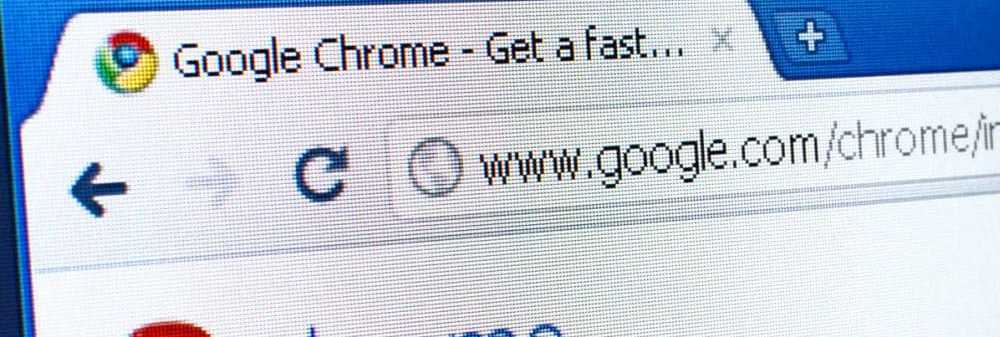

Ridimensiona scheda - Layout schermo diviso estensione Chrome
Questa estensione di Google Chrome è tutto ciò di cui hai bisogno se usi più finestre contemporaneamente. Ad esempio, se stai guardando contemporaneamente i flussi video di quattro partite di football, ti piacerà. Ma, naturalmente, il tuo capo preferirebbe avere il multitasking sul Web e Google Documenti.
Installa dall'estensione Ridimensionamento tab - Layout schermo diviso dal Chrome Web Store. Dopo aver installato l'estensione, troverai un nuovo pulsante nel browser. Assicurati di avere le schede che desideri sullo schermo già aperte.
Fai clic sul pulsante di estensione e ti verrà presentato un numero di possibili schede che ridimensionano le opzioni. Come puoi vedere offre una buona varietà.

Fai clic sul layout che preferisci per applicarlo. Ora è possibile visualizzare più schede contemporaneamente, senza dover passare attraverso il noioso processo di ridimensionamento manuale. Se è selezionata la scheda singola, sarà interessata solo la scheda corrente.

Se nessuna delle dimensioni predefinite è sufficiente per te, fai clic su Personalizzato e inserisci il numero di righe e colonne che desideri.

Split Screen Chrome Extension
Ma cosa succede se non vuoi ridimensionare nulla e vuoi solo confrontare due siti web, fianco a fianco? È possibile con l'estensione dello schermo diviso.
Una volta installato, fai clic sul pulsante dell'estensione accanto alla barra degli indirizzi.

Una volta che lo fai, la tua scheda sarà divisa in due: puoi inserire un indirizzo Web diverso in ciascuna delle due parti.

Ciò dovrebbe facilitare la comparazione di due articoli o siti Web oppure attendere che alcuni contenuti vengano caricati mentre leggi le notizie. Questo metodo farà in modo che non ci sia tempo da perdere.
L'estensione dello schermo diviso include alcune altre caratteristiche che ti semplificheranno la vita. Facendo clic sull'icona Aggiorna nella parte in alto a sinistra dello schermo, lo schermo viene diviso orizzontalmente, il che può essere utile quando si traduce un messaggio.
Viene inoltre fornita una funzione Blocco note in modo da poter salvare ciò che stai scrivendo. La parte migliore è che il testo che stai digitando ti aspetterà la prossima volta che avvii l'estensione.





